Stojite pred izzivom, kako učinkovito analizirati in pregledno prikazati kompleksne podatke v Excelu? Pivot-tabele so eno najmočnejših orodij za dosego tega. V tem navodilu se boste naučili, kako ustvariti pivot tabelo, izračunati ključne kazalnike in opraviti osnovne podatkovne analize na praktičnem primeru. Bolje boste razumeli strukturo in delovanje pivot tabel ter jih boste sposobni uporabiti v lastnih projektih.
Najpomembnejše ugotovitve
- Naučili se boste, kako ustvariti pivot tabelo v Excelu.
- Izračunali boste ključne kazalnike, kot so prihodki in čisti dobiček.
- Pridobili boste znanje o podrobnih analizah in osnovnih možnostih analize podatkov.
Korak-za-korakom Navodilo
Korak 1: Priprava podatkovnega nabora in ustvarjanje pivot tabele
Za začetek analize morate najprej dostopiti do zagotovljenega podatkovnega nabora. V tem primeru gre za prodajne številke podjetja potrošniških izdelkov, ki deluje na področjih lepil, detergentov za pomivanje posode in pralnega praška. Podatke, kot so količine prodaje, cene in skupni stroški, morate pazljivo spremljati.
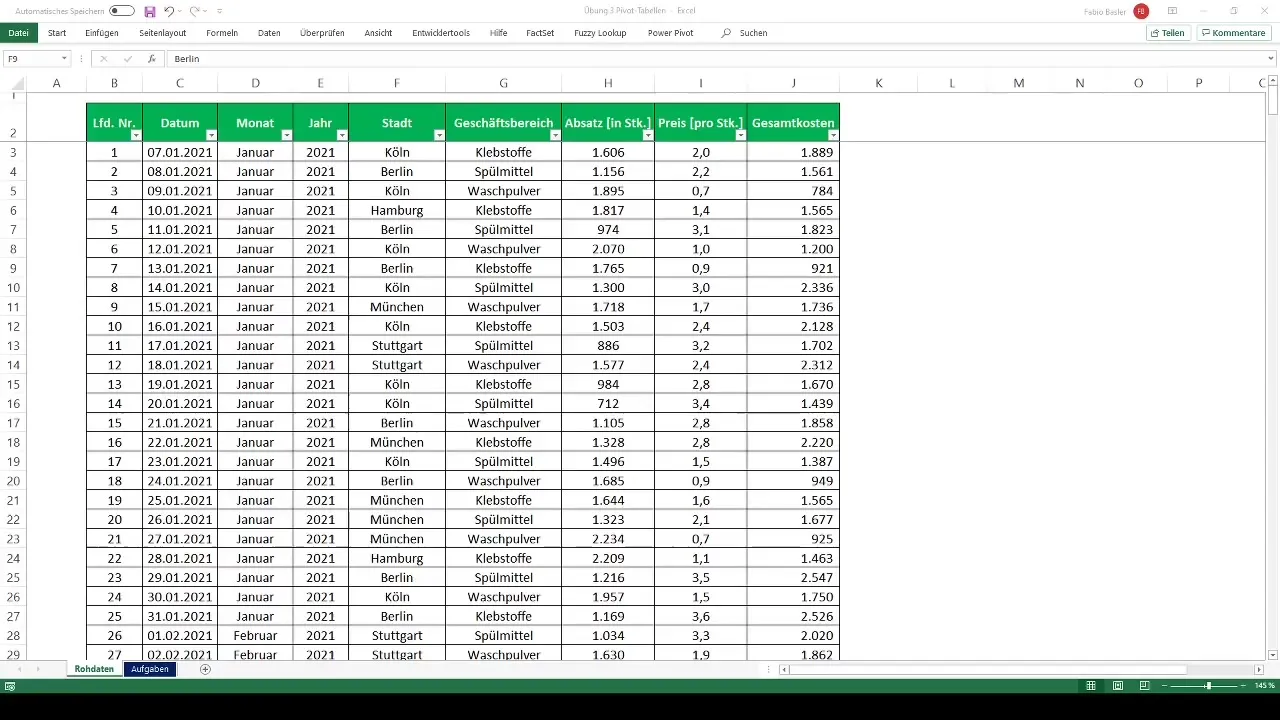
Sedaj je čas za ustvarjanje pivot tabele. Izberite celoten nabor podatkov in se premaknite na zavihek "Vstavi" v Excelu. Izberite "PivotTable". V prikazanem pogovornem oknu lahko določite mesto tabele - ali na novem delovnem listu ali v obstoječem. Potrdite svojo izbiro in ustvarili boste prazno pivot tabelo v Excelu.
Korak 2: Povlecite podatkovna polja v pivot tabelo
Ko je pivot tabela pripravljena, lahko začnete izvleči ustrezne podatke. Vrstice v pivot tabeli potegnite mesta (npr. Berlin, Hamburg, Köln, München, Stuttgart), stolpce pa poslovna področja (lepila, detergenti, pralni prašek). V polje vrednosti nato povlecite podatke o prodaji in cenah, da dobite prvi pregled prodajnih številk.
Korak 3: Izračun prihodkov in dobička
Po izdelavi prvega pregleda se lahko sedaj lotite izračuna ključnih kazalnikov. Za izračun prihodkov pomnožite količine prodaje s cenami. Dodajte novo stolpca v pivot tabeli, ki predstavlja prihodke.
Za izračun dobička odšteti skupne stroške od izračunanih prihodkov. Tudi v tem primeru lahko v pivot tabelo dodate nov stolpec za prikaz dobička.
Korak 4: Izračunajte čisti dobiček po stopnji davka
V naslednjem koraku boste izračunali čisti dobiček. To lahko storite tako, da od dobička odštejete 30 %. V Excelu lahko to enostavno izvedete, tako da v stolpec za čisti dobiček vnesete ustrezno formulo:
Čisti dobiček = dobiček * (1 - Stopnja davka)
Nastavite stopnjo davka na 0,3, da dobite čisti dobiček.
Korak 5: Izvedite podrobno analizo
Zdaj, ko imate osnovne kazalnike, je čas za podrobno analizo. Izbrskati morate podatke o določenih mestih, kot je Hamburg. To lahko dosežete s podvojnim klikom na pivotsko celico s pomembnimi podatki. Tako boste dobili novo tabelo, ki natančno navaja informacije o tem mestu.
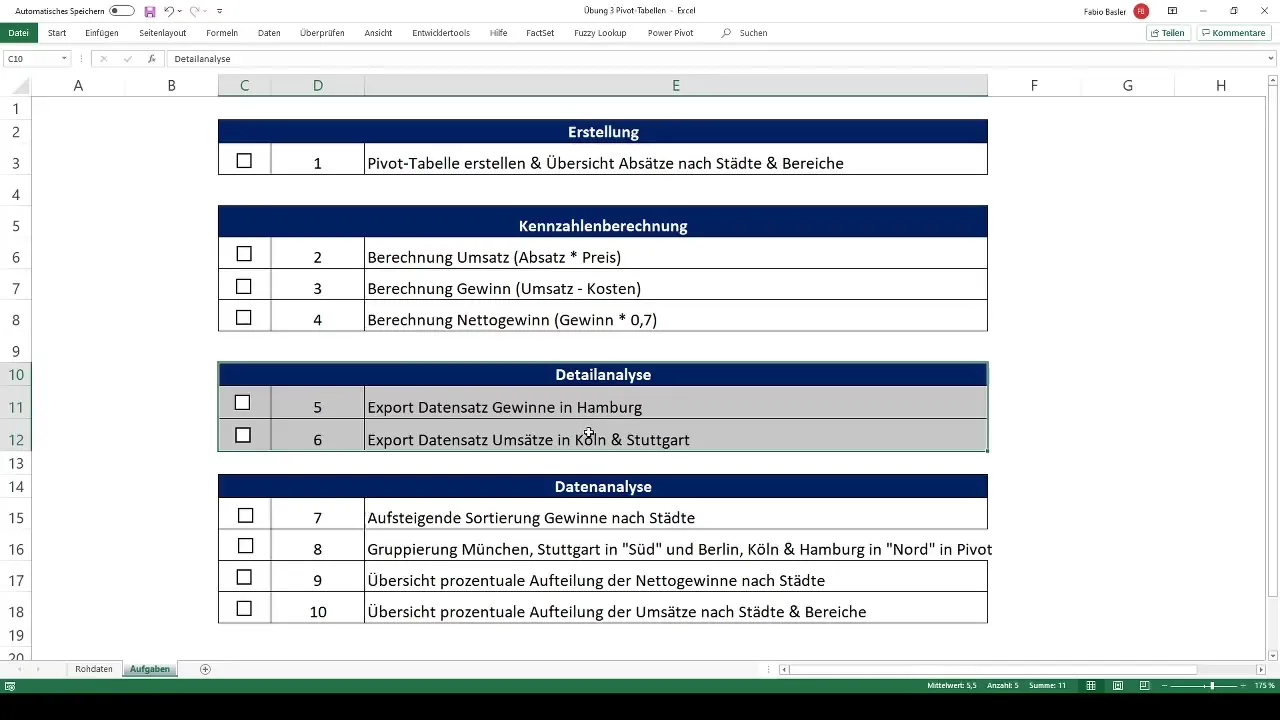
Korak 6: Opravite naraščajoče razvrščanje dobička in združevanje
Sedaj bomo izvedli nekoliko bolj zapletene analize. Za boljšo strukturiranost podatkov lahko dobičke razvrstite v naraščajočem vrstnem redu po mestih. Za to z desno miškino tipko kliknite na stolpec dobička in izberite "Razvrščanje".
Dodatno lahko mesta združite: npr. München in Stuttgart premaknete v skupino "Jug" ter mesta Berlin, Köln in Hamburg v "Sever". To olajša primerjalno analizo med skupinami.
Korak 7: Ustvarite odstotno razdelitev v pregledu Pivot
V tem zadnjem koraku bomo ustvarili odstotno razdelitev za čisti dobiček. To lahko storite tako, da ustvarite novo pivot tabelo na podlagi že ustvarjenih podatkov. V novo pivot tabelo dodajte mesta in ustrezne čiste dobičke ter izberite možnost za prikaz odstotkov.
Uživajte pri izvajanju posameznih nalog! Pametno je, da postopate korak za korakom in ob potrebi uporabite vsebino prejšnjih lekcij.
Povzetek
To vadnica ti je pokazala, kako učinkovito delati s pivot tabelami v Excelu. Od ustvarjanja tabele do izračuna kazalnikov in podrobnih analiz si spoznal pomembne korake, ki ti bodo pomagali pri razčlenjevanju podatkov na pregleden in strukturiran način.
Pogosto zastavljena vprašanja
Kako ustvarim pivot tabelo v Excelu?Izberi podatke, pojdi na "Vstavi" in izberi "PivotTable".
Kakšna je razlika med dobičkom in čistim dobičkom?Dobiček je prihodek minus stroški, medtem ko se čisti dobiček izračuna po odštetju davkov.
Kako lahko izvozim podatke iz pivot tabele?Z dvojnim klikom na celico pivota lahko izvoziš podatke, ki ležijo spodaj.


